Como faço para editar um arquivo MKV?
Como editar um arquivo MKV?
MKV (que significa Matroshka), um formato de arquivo flexível, que é amplamente usado para armazenar conteúdo multimídia, como filmes, vídeos de shows ou programas de TV em HD. No entanto, muitos softwares de edição de vídeo como o Windows Movie Maker, iMovie, Adobe Premiere, Final Cut Pro não podem editar arquivos MKV. O que você deve fazer se precisar editar arquivos MKV?
Felizmente, MiniTool MovieMaker, é um software de edição de vídeo gratuito sem marca d’água, e permite editar arquivos MKV com facilidade e rapidez. Além disso, alguns outros editores de vídeo gratuitos para arquivos MKV estão listados aqui. Leia esta postagem para encontrar o melhor editor de vídeo para editar arquivos MKV.
Editores MKV
Antes de editar arquivos MKV, você precisa escolher um editor de vídeo adequado. Aqui estão 4 editores MKV diferentes.
#1. MiniTool MovieMaker-O melhor editor MKV.
MiniTool MovieMaker é um editor de vídeo gratuito sem marca d’água. Este software de edição de vídeo gratuito permite que você crie facilmente filmes e edite arquivos MKV, MP4, AVI e outros.
É um editor de vídeo totalmente gratuito, sem anúncios e sem pacote. Com este software de edição de vídeo, você pode criar e editar vídeos facilmente, e não há marca d’água em seu vídeo.
Este editor de vídeo gratuito oferece muitas funções básicas para ajudá-lo a editar arquivos de vídeo, imagem ou áudio. Você pode facilmente cortar, dividir, combinar e girar seus vídeos com apenas alguns cliques. E pode funcionar não apenas como editor de vídeo, mas também como conversor de vídeo. Pode até converter vídeo para MP3.
Artigo relacionado: Como converter YouTube para MP3
MiniTool MovieMaker oferece uma interface intuitiva, fazendo com que um novo usuário possa facilmente editar vídeos sem qualquer dificuldade. Além disso, oferece modelos de vídeo que ajudam você a criar vídeos e trailers de filmes divertidos no estilo de Hollywood.
Prós
- Gratuito
- Interface de usuário intuitiva.
- Modelos legais de filmes no estilo de Hollywood.
- Altera o formato do vídeo e altera a resolução do vídeo.
- Apara, corta, divide e combina vídeos com poucos cliques.
- Suporta muitos formatos populares de vídeo e áudio.
- Tem muitos filtros, transições e efeitos de texto animados diferentes.
Contras
Suporta somente sistema operacional Windows.
#2. Movavi
O editor de vídeo Movavi é outro editor de vídeo que permite editar arquivos MKV e criar uma obra-prima absoluta. Este editor MKV oferece uma interface intuitivamente compreensível, assim os usuários podem editar arquivos de vídeo rapidamente com esta ferramenta. Ele permite dividir vídeos, adicionar música à sua produção, etc.
Infelizmente, existem muitos recursos neste editor MKV, portanto, pode levar muito tempo para examinar todos os recursos.
Prós
- Interface de usuário amigável.
- Suporta muitos formatos populares de vídeo e áudio.
- Suporta Windows e Mac.
Contras
- Versão completa é paga.
- Tutoriais online confusos .
- Péssimo atendimento ao cliente .
#3. Avidemux
O editor de vídeo Avidemux não é compatível com formatos bastante modernos como WebM, mas suporta muitos outros formatos como MKV. Este editor de vídeo permite cortar arquivos de vídeo, aplicar transições ao vídeo, adicionar fluxos de áudio ao seu vídeo, alterar o formato do vídeo, etc. Mais importante, é um editor de vídeo gratuito. Portanto, você pode editar arquivos MKV sem gastar dinheiro. No entanto, o programa pode ser um pouco difícil para algumas pessoas usarem porque não tem uma interface simples.
Prós
- Gratuito
- Altera formato de vídeo.
Contras
Interface não muito intuitiva.
#4. Kdenlive
Kdenlive é um freeware de código aberto que permite editar arquivos MKV no Windows, Mac ou Linux. Com este editor de vídeo gratuito, você pode adicionar transições, efeitos de vídeo aos seus arquivos MKV e cortar arquivos de vídeo. A maior vantagem deste editor MKV gratuito é que você pode personalizar o layout do programa para torná-lo mais agradável para você olhar e trabalhar.
Prós
- Gratuito
- Interface temática.
- Tem dezenas de efeitos e transições.
Contras
A interface pode ser um pouco complexa para iniciantes.
Compartilhando 4 editores MKV diferentes com todos vocês. Clique para tweetar
Lendo aqui, você pode escolher um editor MKV adequado e, em seguida, editar seus arquivos MKV.
Como editar o arquivo MKV.
MiniTool MovieMaker, um editor de vídeo gratuito, sem anúncios e sem pacote. É uma escolha inteligente para a maioria dos usuários comuns. Este editor gratuito não só pode editar arquivos MKV, mas também pode editar MP4 e outros arquivos.
Artigo relacionado: Editor MP4
E, se você usar este editor MKV gratuito para editar arquivos MKV, não precisa se preocupar com a marca d’água. Agora, vamos ver como editar arquivos MKV com as seguintes etapas.
Etapa 1. Baixe e instale gratuitamente MKV Video Editor.
Baixe e instale o MiniTool MovieMaker em seu PC. Em seguida, inicie este editor MKV gratuito e feche a janela de modelos de filme para abrir sua janela principal. Esta ferramenta gratuita é compatível com Windows 10, Windows 8 e Windows 7. Aqui, tomamos o Windows 10 como exemplo.
MiniTool MovieMakerClique para baixar100%Limpo e seguro
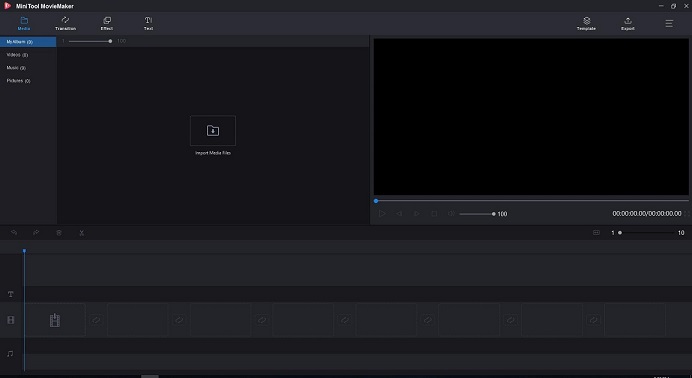
Etapa 2. Edite arquivos MKV Files com recursos básicos.
Na interface principal deste editor de vídeo gratuito, você pode clicar no botão Import Media Files para importar seus arquivos MKV ou outros arquivos de mídia necessários, como arquivos de música. Arraste e solte todos os arquivos necessários que deseja editar na linha do tempo. Em seguida, edite os arquivos MKV.
Recurso 1. Silenciar o ruído de fundo .
Se o seu arquivo MKV contém algum ruído de fundo, você pode removê-lo facilmente. Mova o mouse para o videoclipe na linha do tempo e clique no ícone de música para silenciar a música de fundo.
Recurso 2. Girar vídeo.
Se você deseja girar um vídeo 90 graus ou alterá-lo da vertical para a horizontal, o MiniTool MovieMaker pode ajudá-lo. Clique duas vezes no vídeo que deseja girar na trilha de vídeo e gire-o conforme suas necessidades. Vamos aprender como girar vídeos.
Recurso 3. Combinar vídeo.
MiniTool MovieMaker permite combinar vários vídeos em um. Para mesclar vídeos gratuitamente, você só precisa importar seus arquivos, arrastá-los e soltá-los na linha do tempo, editar esses arquivos e salvar-lo.
Artigo relacionado: mesclar arquivos MP4
Recurso 4. Transições de vídeo.
MiniTool MovieMaker oferece diferentes tipos de transição de vídeo, incluindo diagonais, íris, descolamento de página, revelação, limpeza, etc. Você pode aplicá-los na edição de filme ou vídeo para conectar uma cena a outra. Clique na guia Transição, selecione a transição que deseja usar, arraste e solte-a nos dois clipes na linha do tempo.
Recurso 5. Aparar/Dividir vídeo.
Como dividir ou aparar um arquivo MKV? Por exemplo, como remover rapidamente a parte inicial e a parte final de um vídeo? Video trimmer pode fazer isso. Para cortar o arquivo MKV, selecione o arquivo de vídeo e altere a duração na linha do tempo movendo o ponto inicial ou final do clipe.
Recurso 6. Adicionar texto ao arquivo MKV.
Este editor MKV gratuito oferece muitos efeitos de texto animados diferentes. Você pode adicionar títulos, créditos finais, bem como legendas ao MKV para completar sua história. A duração padrão de um efeito de legenda é de cerca de 4 segundos e você pode ajustá-lo para alterar a duração. Vamos aprender como adicionar legendas ao vídeo.
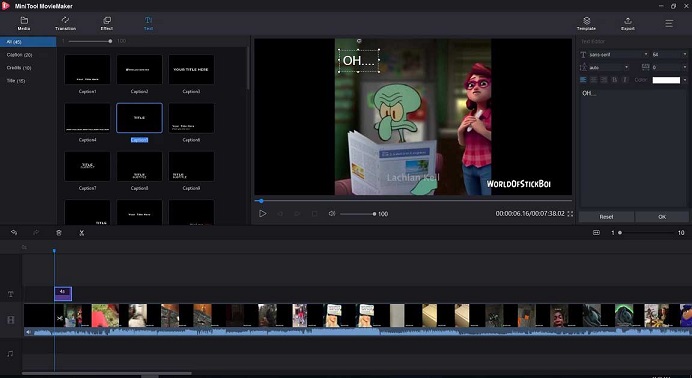
Etapa 7. Adicionar música ao vídeo.
Você pode adicionar música ao vídeo para alterar o tom do filme. O MiniTool MovieMaker oferece uma biblioteca de música livre de royalties que você pode acessar e também permite importar seus próprios arquivos de música.
Em seguida, você pode editar arquivos de música para fazer um filme legal. Por exemplo, você pode ajustar o volume do áudio, cortar ou dividir a música, fade in ou fade out, etc.
Etapa 3. Salvar arquivos MKV editados.
Depois de editar os arquivos MKV, você pode salvá-los no PC ou exportá-los para um dispositivo.
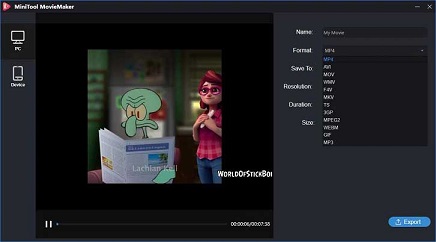
Exportar arquivo MKV para PC.
Você pode salvar o arquivo MKV em seu PC. Você também pode salvar o arquivo MKV em outros formatos de arquivo de vídeo diferentes, incluindo MP4, WMV, AVI, MOV, F4V, TS, 3GP, MPEG-2, WEBM, GIF, etc. Em outras palavras, MiniTool MovieMaker pode facilmente alterar o formato de vídeo.
Escolha um formato de arquivo, dê um nome, selecione um local para salvar o arquivo MKV e clique em Configurações para alterar a qualidade do vídeo ou a resolução do vídeo e clique no botão Export novamente para salvá-lo.
Exportar arquivo MKV para dispositivo.
Este editor MKV gratuito também permite exportar o arquivo MKV para dispositivos como iPhone, Apple TV, iPad, Smartphone, Nexus, Xboxone, Galaxy note 9, PS4 e Sony TV.
MiniTool MovieMaker é uma boa escolha para usuários que desejam editar MKV gratuitamente. Em geral, este editor de vídeo gratuito tem outros 2 bons recursos que são muito úteis para arquivos MKV.
2 Características ocultas de MiniTool MovieMaker
Reprodutor MKV
MKV é um formato de arquivo de padrão aberto e gratuito, mas muitos reprodutores comuns não podem reproduzir esse arquivo. Felizmente, MiniTool MovieMaker, um editor de vídeo gratuito, pode reproduzir arquivos MKV sem qualquer dificuldade.
Artigo relacionado: Reprodutores gratuitos MKV.
Conversor MKV
Como sabemos, MP4 é o formato de arquivo mais popular compatível com todos os dispositivos. E o arquivo MKV é muito grande. Assim, se você deseja liberar espaço, ou deseja importar um arquivo MKV para o iTunes, você precisa converter MKV para MP4. Aqui, MiniTool MovieMaker pode ajudá-lo a concluir facilmente esta tarefa gratuitamente.
Como converter MKV para MP4.
- Inicie este conversor MKV gratuito.
- Importe seu arquivo MKV, em seguida arraste e solte este arquivo MKV na linha do tempo. Edite este arquivo se desejar.
- Clique no botão Export e mantenha as configurações padrão para converter MKV para MP4.
Artigo relacionado: Alterar formato do vídeo
Resumo
Este post tem como objetivo mostrar como editar arquivos MKV com o melhor editor MKV gratuito. Agora, é sua vez de editar o MKV. Se você tiver alguma dúvida sobre como usar o MiniTool MovieMaker para editar arquivos de vídeo, não hesite em nos contatar! Se você encontrou outros bons editores MKV, por favor nos avise e iremos atualizar esta postagem o mais rápido possível.
FAQ – Edição de arquivos MKV
- Carregue MiniTool MovieMaker.
- Importe seu arquivo MKV, e adicione este arquivo à linha do tempo.
- Coloque o mouse na borda do arquivo MKV que você deseja cortar para obter o ícone de corte.
- Arraste o ícone para frente ou para trás para apará-lo.
- Salve o arquivo MKV.
- Baixe e instale o conversor MKV gratuito, MiniTool MovieMaker.
- Inicie o conversor de vídeo gratuito e importe o arquivo MKV.
- Arraste e solte o arquivo MKV na linha do tempo e edite este vídeo se desejar.
- Clique no botão Export para salvar o arquivo no formato MP4.
- MiniTool MovieMaker
- VLC
- 5KPlayer
- Media Player Classic
- DivX Plus Player
- CyberLine PowerDVD
- RealPlayer
- KMPlayer
- Potplayer
- GOM Player
- SMPlayer
- UMPlayer
- Perian
- MPlayerX
- MoliPlayer
- MX Player


Comentários do usuário :